Aktualisiert am 2025-06-16
335 Aufrufe
5min Lesezeit
Die Verwaltung deines Inventars in Pokémon Go ist sehr wichtig. Allerdings musst du mit der Zeit, wenn deine Sammlung wächst, irgendwann einige Pokémon abgeben, um neue zu fangen. Was wäre, wenn ich dir sagen würde, dass es eine Möglichkeit gibt, alle deine Pokémon zu behalten, ohne dir Sorgen um den Speicherplatz in Pokémon machen zu müssen? Du musst nur lernen, wie du Pokémon von Pokémon Go zu Pokémon Home überträgst.
Pokémon Home ist ein von Nintendo Switch entwickelter Cloud-Dienst, der es Spielern ermöglicht, ihre Pokémon-Sammlung zu organisieren, Pokémon zwischen kompatiblen Spielen zu verschieben, Pokémon unterwegs zu tauschen und vieles mehr.
Im heutigen Pokémon-Guide zeigen wir dir, wie du Pokémon risikolos von Pokémon Go nach Home überträgst.
Teil 1: Was Sie über Pokémon Transfer wissen müssen
Für einen erfolgreichen Pokémon-Transfer von Pokémon Go zu Pokémon Home gibt es einige Dinge zu beachten. Im Folgenden haben wir einige davon erläutert:
a. Verknüpfen Sie Pokémon HOME (mobil) mit Ihrem Nintendo-Account, bevor Sie Pokémon von Pokémon GO übertragen.
b. Übertragene Pokémon können nicht zu GO zurückkehren und einige spezielle Pokémon sind nicht zulässig.
c. Verknüpfen Sie Pokémon GO mit demselben Nintendo-Account wie Pokémon HOME.
d. Übertragene Pokémon manuell in Pokémon HOME empfangen.
e. Um bestimmte Pokémon auf Schwert/Schild zu übertragen, müssen Sie sie in Ihrem Pokédex registrieren.
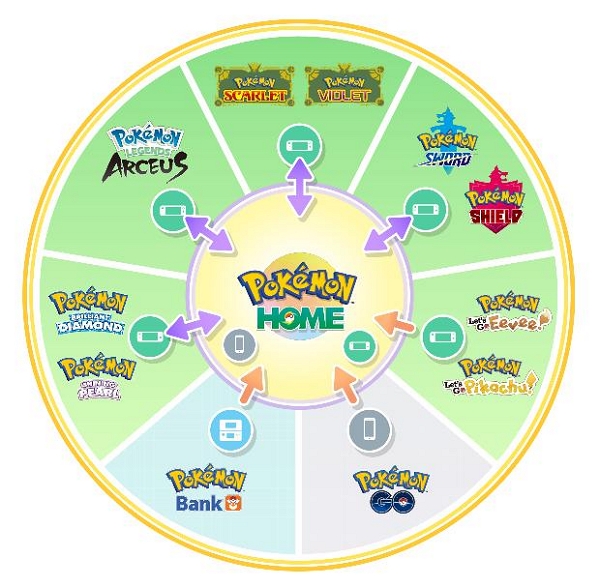
Teil 2: Warum übertragen Menschen Pokémon?
Menschen übertragen Pokémon aus verschiedenen Gründen:
1. Pokédexes schneller vervollständigen: Das Übertragen von Pokémon aus früheren Spielen beschleunigt die Vervollständigung des Pokédex in einem neuen Spiel, was oft notwendig ist, um Belohnungen wie den Shiny Charm zu erhalten.
2. Sentimentaler Wert: Viele Spieler haben eine starke emotionale Bindung zu ihren Pokémon. Durch die Übertragung können Spieler ihre Reise mit geliebten Gefährten in neuen Spielen fortsetzen.
3. Wettbewerbsvorteile: Das Übertragen von Pokémon bietet Wettbewerbsvorteile, wie z. B. die Nutzung von Pokémon mit perfekten IVs, spezifischen EVs oder einzigartigen Attacken, die im aktuellen Spiel nicht mehr verfügbar sind. Dies ist für den Wettkampfkampf entscheidend.
4. Spielmechanik und Herausforderungen: Erfahrene Spieler finden die Haupthandlung möglicherweise eintönig. Durch das Übertragen von Pokémon können sie sich auf andere Spielaspekte wie Wettkämpfe oder spezielle Herausforderungen konzentrieren, ohne jedes Mal von vorne beginnen zu müssen.
Teil 3: So übertragen Sie Pokémon auf Pokémon Home
Es gibt verschiedene Methoden, Pokémon auf Pokémon Home zu übertragen. Hier finden Sie eine Schritt-für-Schritt-Anleitung für jede Methode.
Methode 1: Pokémon von Pokémon Go zu Pokémon Home übertragen
Um Pokémon von Pokémon Go nach Home zu übertragen, sind keine besonderen Kenntnisse erforderlich. Allerdings ist ein Nintendo-Konto erforderlich, das mit dem Pokémon Go- und Pokémon Home-Konto verknüpft ist.
Wenn Sie Pokémon Go und Pokémon Home noch nicht mit Ihrem Nintendo-Konto verknüpft haben, gehen Sie wie folgt vor:
Schritt 1: Öffnen Sie die App „Pokémon Go“ und tippen Sie auf das „Pokéball“-Symbol.
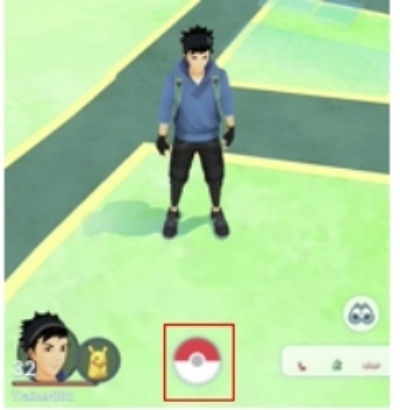
Schritt 2: Klicken Sie oben rechts auf Ihrem Bildschirm auf die Schaltfläche „Einstellungen“ und wählen Sie „Pokémon Home“ aus.
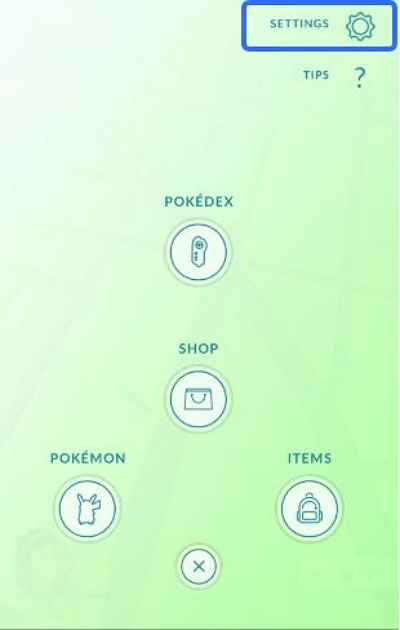
Schritt 3: Tippen Sie auf „Anmelden“.

Schritt 4: Sie werden nun auf die Website weitergeleitet, um sich bei Ihrem Nintendo-Konto anzumelden. Bitte verwenden Sie für die Anmeldung dieselben Nintendo-Kontodaten wie für Pokémon Home.
Nachdem Sie Pokémon Go und Pokémon Home erfolgreich mit demselben Nintendo-Konto verknüpft haben, führen Sie die folgenden Schritte aus, um Pokémon von Pokémon Go nach Home zu übertragen:
Übertragen Sie ein Pokémon von Pokémon Go nach Hause
Schritt 1: Öffne die „Pokémon Go“-App und navigiere zur „Kartenansicht“. Tippe anschließend unten auf dem Bildschirm auf das „Pokéball“-Symbol, um nach dem Pokémon zu suchen, das du übertragen möchtest.
Schritt 2: Wähle das Pokémon aus, das du übertragen möchtest. Daraufhin wird eine Informationsseite zum Pokémon angezeigt. Scrolle anschließend nach unten und wähle „Übertragen“ aus.
Schritt 3: Bestätigen Sie Ihre Auswahl und die zugehörigen GO Transporter-Energiekosten und fahren Sie dann mit der Auswahl von „Transport“ fort.
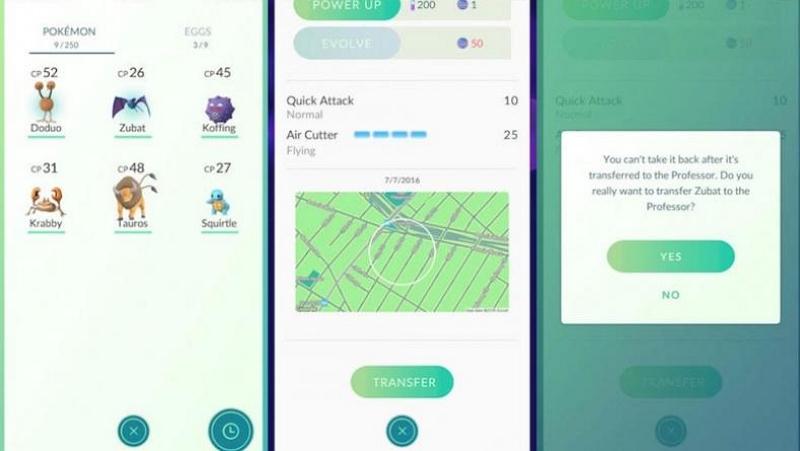
Mehr als ein Pokémon von Pokémon Go nach Hause übertragen
Schritt 1: Tippen und halten Sie ein Pokémon, um in den Auswahlmodus zu wechseln, und wählen Sie dann alle anderen aus, die Sie übertragen möchten.
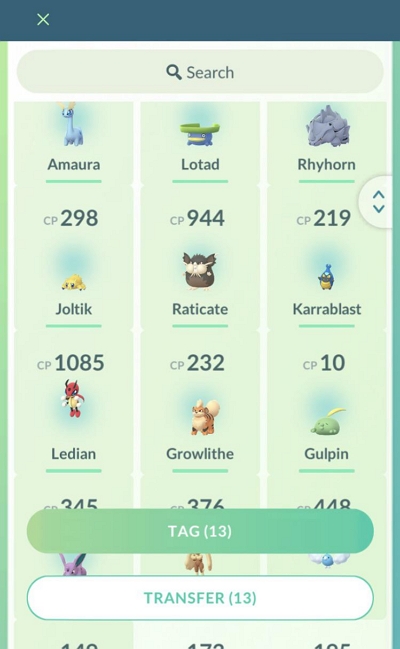
Schritt 2: Tippe nach der Auswahl auf die Schaltfläche „Übertragen“, um die Übertragung aller ausgewählten Pokémon zu starten. Bestätige die Gesamtkosten der GO-Transporter-Energie und schließe die Übertragung ab.
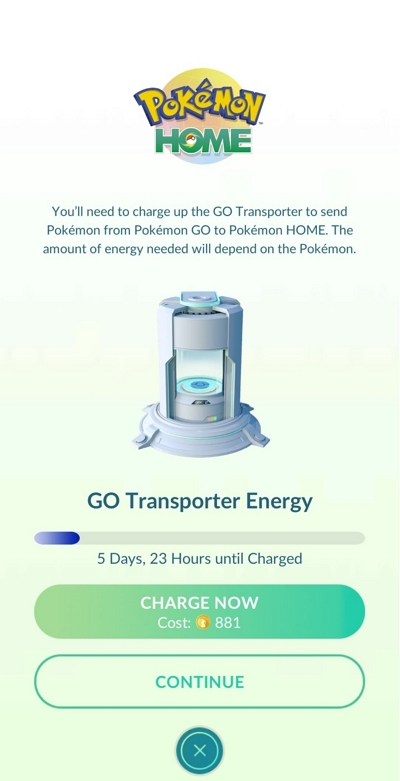
Notiz: Aktive Kumpel-Pokémon (Pokémon, die derzeit Arenen verteidigen oder als Favoriten markiert sind) können nicht übertragen werden. Außerdem können für bestimmte spezielle Pokémon-Kategorien, wie z. B. Schillernde oder Legendäre Pokémon, Einschränkungen gelten oder zusätzliche Schritte erforderlich sein, um ihre Übertragung zu ermöglichen.
Schritt 3: Erhalte dein Pokémon in Pokémon Home
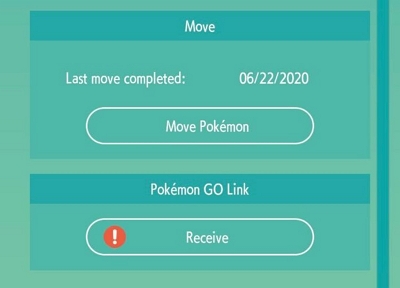
Methode 2: Pokémon von der Pokémon Bank nach Pokémon Home übertragen
Wenn du Pokémon Bank zum Speichern deiner Pokémon nutzt, keine Panik. Du kannst Pokémon auch mit wenigen Klicks von der Bank nach Hause übertragen. Dafür benötigst du allerdings einen Premium-Pass und die Bank muss auf deinem Nintendo 3DS aktualisiert werden.
Führen Sie die folgenden Schritte aus, um Pokémon von Pokémon Bank nach Home zu übertragen:
Schritt 1: Öffnen Sie Pokémon Bank und wählen Sie „Pokémon nach Pokémon Home verschieben“.
Schritt 2: Wähle die Box oder das bestimmte Pokémon aus, das du übertragen möchtest. Akzeptieren Sie anschließend die Warnmeldung, dass Pokémon-Übertragungen von der Bank zur Startseite nicht rückgängig gemacht werden können.
Schritt 3: Jetzt müssen Sie einen 16-stelligen Code von Ihrem Pokémon Home eingeben.
Schritt 4: Tippen Sie in der Pokémon Home-App auf „Optionen“ und wählen Sie „Konto“ > „Pokémon verschieben“.
Schritt 5: Wählen Sie „Übertragung starten“, um zu bestätigen, dass die Übertragung nicht rückgängig gemacht werden kann. Doppelklicken Sie anschließend auf „Fertig“.
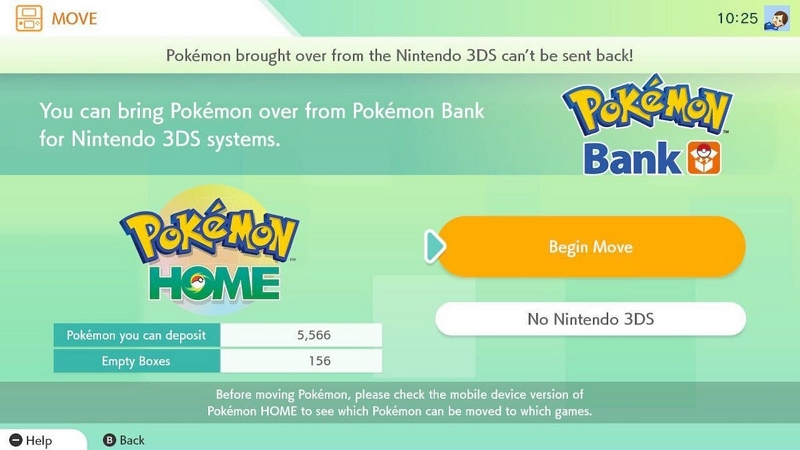
Schritt 6: Klicken Sie auf „Bewegungsschlüssel anzeigen“, um den Bewegungscode abzurufen. Geben Sie den Bewegungsschlüssel anschließend in die „Pokémon Bank“ (3DS) ein.
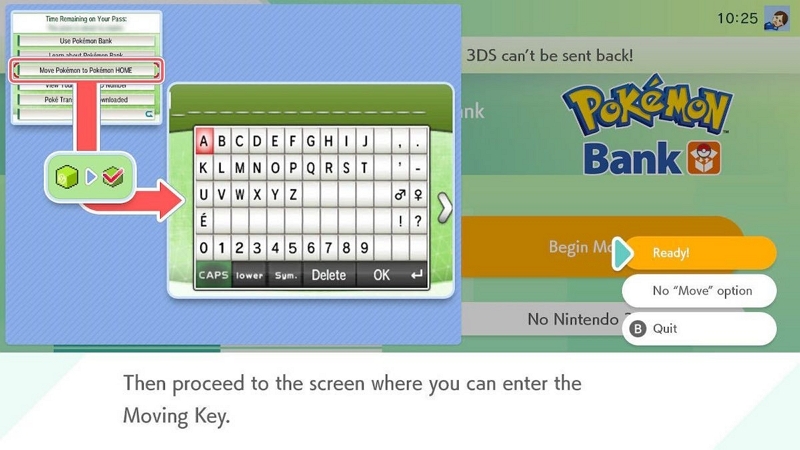
Sobald Sie die oben genannten Schritte abgeschlossen haben, werden die Pokémon übertragen.
Methode 3: Pokémon von Pokémon Scarlet und Violet nach Home übertragen
Wenn Sie Pokémon von Pokémon Violett auf Home übertragen möchten, führen Sie die folgenden Schritte durch den Übertragungsprozess, um die Aufgabe effizient zu erledigen:
Schritt 1: Zunächst müssen Sie Ihre Pokémon Scarlet und Violet und Pokémon Home mit demselben Nintendo-Konto verknüpfen.
Schritt 2: Starten Sie die Pokémon Home App und wählen Sie im Hauptmenü „Pokémon“ aus.
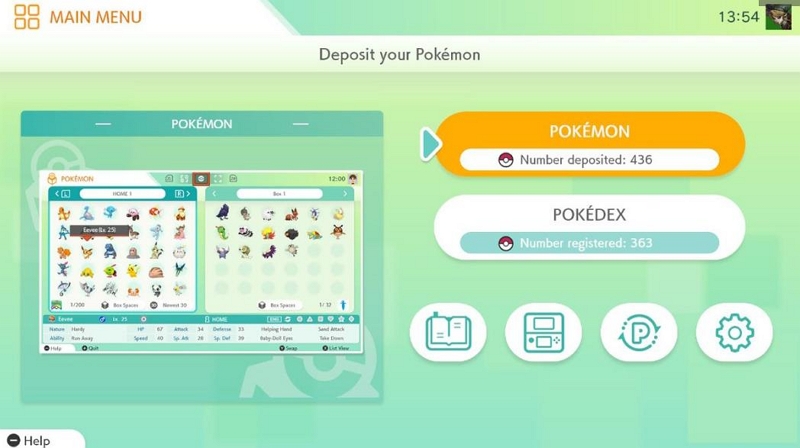
Schritt 3: Wähle Pokémon Scarlet oder Pokémon Violett, je nachdem, aus welchem Spiel du Pokémon überträgst. Deine gespeicherten Daten werden auf der linken Bildschirmseite angezeigt.
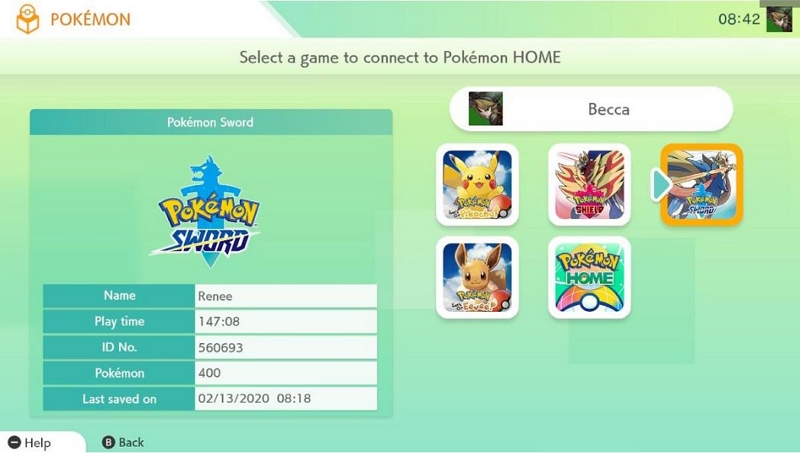
Schritt 4: Verbinde dich mit deinem Spiel. Verschiebe Pokémon zwischen deinen HOME-Boxen (links) und deinen Scarlet- und Violet-Boxen (rechts), um sie zu übertragen.
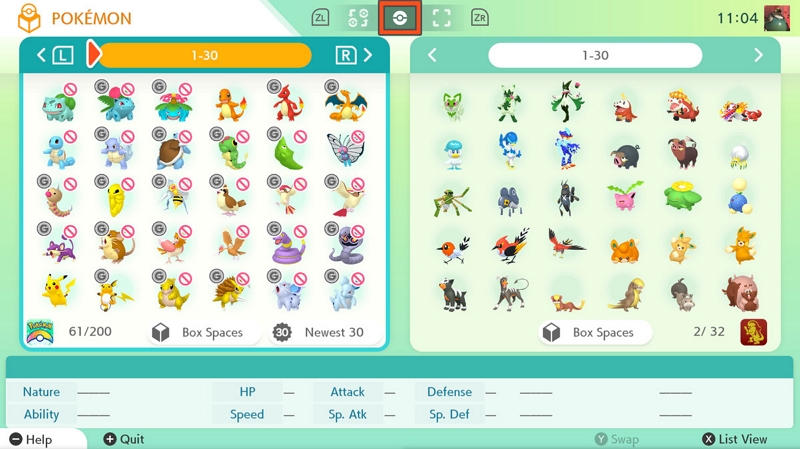
Schritt 5: Wenn Sie fertig sind, drücken Sie die Plus-Taste, um die Änderungen zu speichern.
Bonus: Der einfachste Weg, Pokémon zu fangen, ohne zu laufen
Haben Sie sich jemals gefragt, ob es einen besseren Weg gibt, Monster in Pokémon Go zu fangen, ohne lange Strecken zu laufen oder zurückzulegen? Nun, wir haben eine Lösung für Sie. Die iWhere iPhone Standortwechslerist eine der unglaublichsten Apps zum Vortäuschen von Standorten, mit der Sie Pokémon in Pokémon Go fangen können, ohne Ihre Komfortzone zu verlassen.
Mit iWhere iPhone Location Changer erhalten Sie Zugriff auf umfassende Tools, mit denen Sie sich in Regionen mit hohen Pokémon-Fangraten teleportieren, Ihre Bewegungsgeschwindigkeit anpassen, Routen erstellen und vieles mehr können.
Dank des leistungsstarken Algorithmus zur Standortfälschung müssen Sie außerdem keine Angst vor Sperren haben, wenn Sie Ihren Pokémon Go-Standort mit iWhere ändern. Der integrierte Joystick ermöglicht eine nahtlose Spielnavigation ganz einfach per Computercursor oder Tastatur.
Hauptmerkmale
- One-Stop-Modus: Dies ist ein integrierter Standort-Spoofing-Modus, mit dem Sie in Pokémon Go eine Route von einem Punkt A zu einem anderen Punkt B erstellen können.
- Multi-Stop-Modus: Mit diesem Standort-Spoofing-Modus können Sie Routen mit mehreren Punkten erstellen, um Pokémon Go-Standorte zu simulieren.
- Joystick-Modus: Ermöglicht den flexiblen Wechsel von einem Ort zum anderen in Pokémon Go mithilfe des Computercursors oder der Tastatur.
- Einstellbare Bewegungsgeschwindigkeit: Unterstützt benutzerdefinierte Geschwindigkeit, um Ihre Bewegungsgeschwindigkeit im Bereich von 1 m/s bis 50 m/s anzupassen.
- Standortverlauf: Standortverlauf automatisch für die zukünftige Verwendung speichern.
Schritt 1: Starten Sie die App „iWhere iPhone Location Changer“ auf Ihrem Computer und klicken Sie auf „Start“.

Schritt 2: Verbinden Sie Ihr iPhone über das USB-Kabel mit dem Computer und wählen Sie die Funktion „Multi-Stop-Modus“.

- Sobald der Multi-Stop-Modus aktiviert ist, lädt iWhere die Karte und Sie können die Regionen auswählen, die Sie zum Ändern Ihres Standorts in Pokémon Go verwenden möchten. Wählen Sie dazu einfach die gewünschten „Regionen“ aus und klicken Sie auf „Diese Site verwenden“.

Schritt 3: Nachdem Sie die Regionen ausgewählt haben, in denen Ihr Standort vorgetäuscht werden soll, passen Sie andere relevante Einstellungen an und klicken Sie auf „Bewegung starten“, um sich in Regionen zu teleportieren, in denen Sie Pokémon leicht finden können.

FAQs
F: Was passiert, wenn Sie Pokémon von Go nach Home übertragen?
Sobald Pokémon von Pokémon GO zu Pokémon HOME übertragen wurden, können sie nicht mehr dorthin zurückgeschickt werden. Es handelt sich um eine Einwegübertragung. Übertragen Sie daher nur die Pokémon, die Sie dauerhaft übertragen möchten.
Außerdem werden Pokémon, die von Pokémon Go nach Home übertragen werden, nicht automatisch in Pokémon Home platziert. Du musst das Pokémon zuerst genehmigen, damit es erfolgreich gespeichert werden kann.
F: Warum kann ich in Pokémon GO keine Shiny-Pokémon übertragen?
Für bestimmte besondere Pokémon, darunter glänzende und legendäre Pokémon, gelten Einschränkungen bei der Übertragung von Pokémon GO zu Pokémon HOME. Diese Pokémon erfordern oft zusätzliche Schritte oder können überhaupt nicht übertragen werden, wenn sie zudem mythisch sind oder über eine hohe Kampfkraft (CP) verfügen.
F: Wie viele Pokémon können Sie von Go nach Home übertragen?
Es können maximal 25 Pokémon gleichzeitig übertragen werden. Alle Pokémon werden gleichzeitig empfangen. Du kannst keine einzelnen Pokémon zum Empfangen auswählen. Einige Pokémon können jedoch überhaupt nicht übertragen werden, darunter:
- Spinda
- Lieblings-Pokémon
- Kumpel-Pokémon
- Pokémon verteidigen Arenen
- Kostümierte Pokémon
- Schatten-Pokémon
- Mega-entwickelte Pokémon
- Kyurem Schwarz/Weiß
- Pokémon für besondere Events mit verändertem Aussehen, wie etwa Mewtwo in Rüstung, Partyhut-Pikachu oder die Blumenkronen-Eeveelutions
F: Wie viel kostet es, Pokémon von „Go“ nach „Home“ zu übertragen?
Der Transfer von Pokémon von Pokémon GO zu Pokémon HOME verbraucht GO-Transporter-Energie, die mit der Zeit wieder aufgeladen oder mit PokéCoins sofort aufgefüllt werden kann. Die Energiekosten hängen vom Typ des zu übertragenden Pokémon ab. Für glänzende Pokémon oder Pokémon mit hohem CP fallen höhere Kosten an.
Abschluss
In diesem Leitfaden haben wir die Komplexität und die notwendigen Schritte für die Übertragung von Pokémon von Pokémon Go zu Pokémon Home erläutert. Der Prozess verbessert nicht nur das Gameplay, da Spieler ihre Sammlungen plattformübergreifend konsolidieren können, sondern eröffnet auch Möglichkeiten zum Tauschen und maximiert das Potenzial von Pokémon Home als zentrale Anlaufstelle für die Pokémon-Verwaltung.
